在电脑系统中有一个非常有用的工具——系统日志,它记录了系统的运行状态和发生的事件,对于诊断问题有着重要的作用。通过学习如何查看电脑日志,我们可以更快地定位问题所在,从而采取相应的措施来解决问题。

一、什么是电脑日志
电脑日志是记录电脑操作过程中的所有事件和信息的文件。这些信息通常包括硬件状态、软件运行情况、系统错误、网络连接状况等。通过查看日志文件,我们可以更清晰地了解系统的运行状态,及时发现并解决问题。系统日志分为不同的类型,主要包括应用程序日志、安全日志和系统日志。
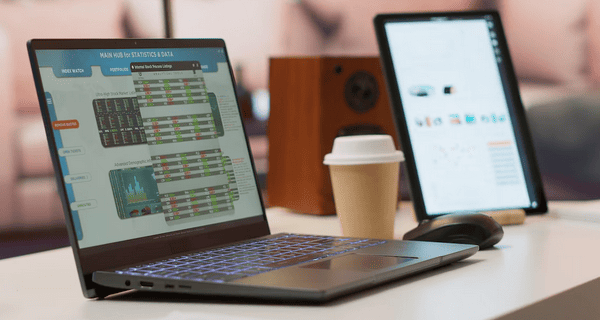
二、如何查看Windows系统日志
Windows系统自带了日志查看工具,通常称为“事件查看器”。这个工具可以让你查看电脑在不同时间段内记录的日志,帮助你排查各种系统问题。
1、打开事件查看器
按下Windows + R键,输入“eventvwr”并按回车键,即可打开事件查看器。或者通过开始菜单搜索框直接输入“事件查看器”来查找并打开该工具。
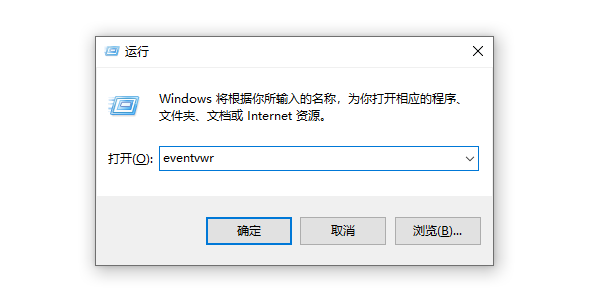
2、浏览事件日志
在事件查看器左侧的导航栏中,展开“Windows日志”,这里列出了不同类型的日志文件。
单击您感兴趣的日志类型,例如“应用程序”、“安全”或“系统”,右侧窗格会显示该类型下的所有日志条目。
双击任意一条日志记录以查看详情,包括事件ID、来源、日期/时间以及描述等信息。
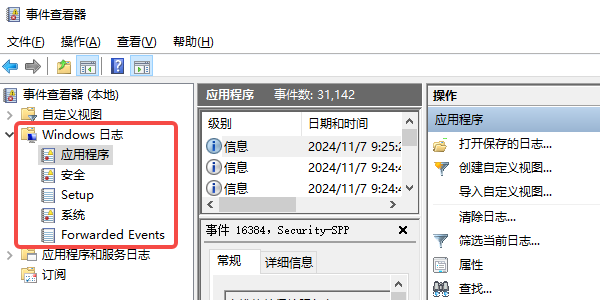
3、查看具体事件
如果你想根据时间范围进行筛选,可以右键点击日志类别,选择“筛选当前日志”,然后设置开始时间和结束时间。这样可以帮助你更高效地查找问题。
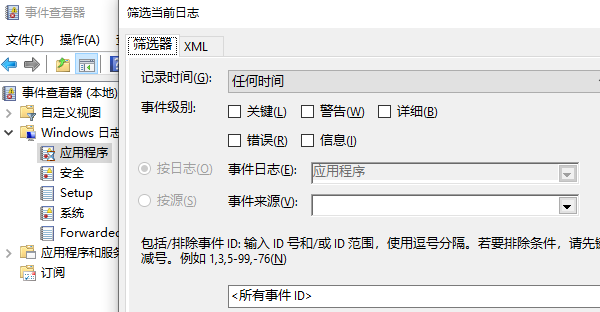
三、如何通过日志排除故障?
事件查看器中的日志不仅可以帮助我们发现系统错误,还能提供有关故障原因的线索。
1、查找系统错误
如果你遇到系统崩溃、蓝屏等问题,首先可以检查系统日志。系统日志中会详细记录与操作系统相关的错误事件。通过查看错误代码和描述,你可以了解到问题的根源。
在事件查看器左侧栏中选择Windows 日志 → 系统。
在事件列表中查找“错误”或“警告”级别的事件。
双击查看错误详情,记录下错误代码和描述信息。
根据错误信息进行在线搜索,查找可能的解决方法。
2、检查驱动问题
如果电脑在启动或运行时出现异常,可能是因为驱动程序的问题。你可以通过查看系统日志,检查是否有与驱动程序相关的错误信息。如果发现某个驱动程序频繁出错,可以考虑重新安装或更新该驱动程序。
驱动人生是一款非常适合用来管理驱动程序的工具,能够自动检测并更新你的驱动程序,避免手动查找和安装驱动的繁琐过程。它可以帮助你解决大多数驱动问题,确保系统运行稳定。

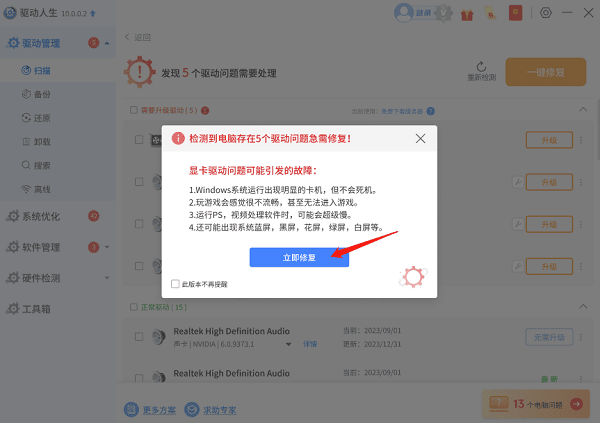
3、查看应用程序错误
如果某个应用程序频繁崩溃,可以通过应用程序日志查找错误信息。应用程序日志记录了每个程序的运行状态,能够帮助你找出程序崩溃的原因。
查找与程序崩溃相关的“错误”事件。
阅读错误详情,找出导致崩溃的原因(如缺失文件、资源不足等)。
根据日志中的提示进行修复。
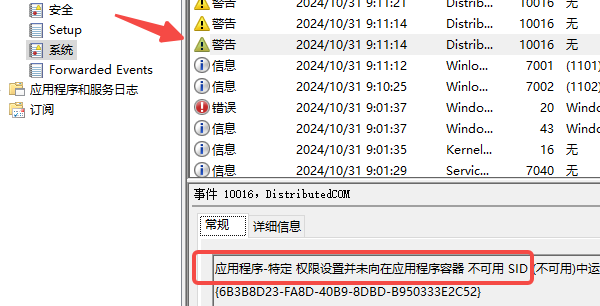
以上是查看电脑日志以及通过日志排除故障的方法。希望对大家有所帮助。如果遇到网卡、显卡、蓝牙、声卡等驱动的相关问题都可以下载“驱动人生”进行检测修复,同时驱动人生支持驱动下载、驱动安装、驱动备份等等,可以灵活的安装驱动。



